Windows 11 nás všechny svým příchodem trochu překvapily, ale když už jsou tady, pojďme se na ně podívat.
Prozatím (je srpen 2021) stále platí, že Windows 11 lze získat pouze v rámci programu Windows Insider, a to buď přímou aktualizací Windows 10, nebo stažením instalačního ISO souboru v příslušné jazykové verzi na adrese https://www.microsoft.com/en-us/software-download/windowsinsiderpreviewiso
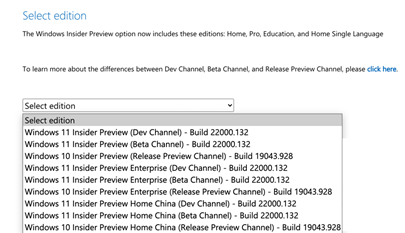
Velký rozcestník k Windows 11 najdete na stránkách https://www.microsoft.com/cs-cz/windows/windows-11, kde jsou také uvedeny aktuální požadavky na systém. Ty se téměř jistě budou ještě upravovat podle výsledku testování insiderů, prozatím platí následující požadavky:
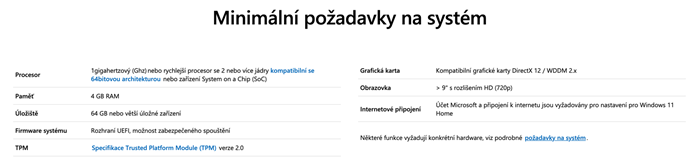
V rámci programu Windows Insider ale můžete Windows 11 provozovat i na nekompatibilním hardwaru, možnost aktualizace na finální verzi ale není zaručena.
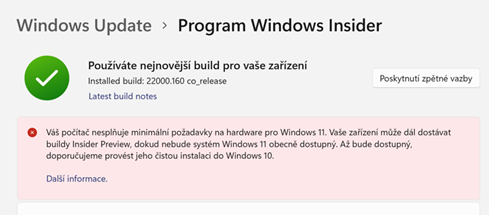
Už během „čisté“ instalace je vidět, že systém bude minimálně vzhledově dost jiný než předchozí systémy Windows.
Začátek je celkem klasika.
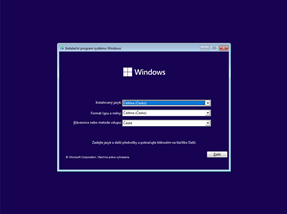
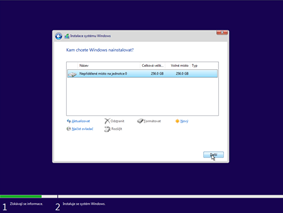
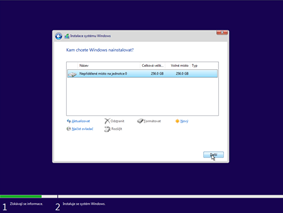
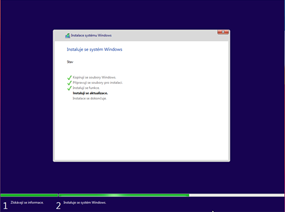
Průvodce dalším nastavením je už ale přepracován výrazněji.

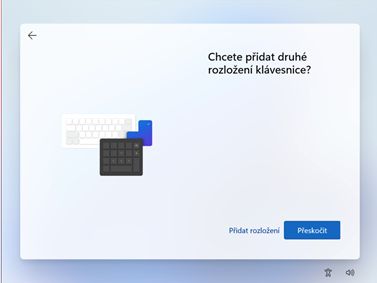
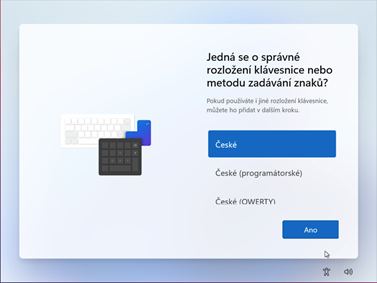
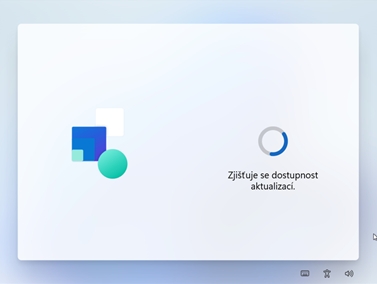
Nerdy i geeky jistě potěší ušetření jednoho zbytečného restartu – jméno počítače lze zadat přímo během instalace. Hurá.
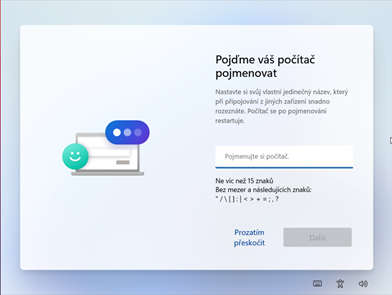
Propojení s Microsoft nebo firemním účtem uživatelům výrazně zpříjemní prvotní nastavování systému. V dalších krocích si mohou například vybrat možnost obnovení nastavení z jiných počítačů, které pod svým účtem již dříve používali.
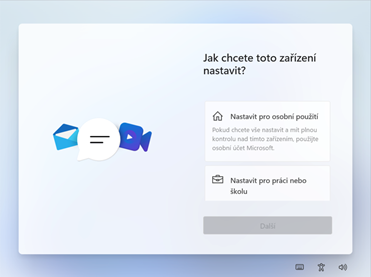
Přihlašování bez hesla funguje i zde.
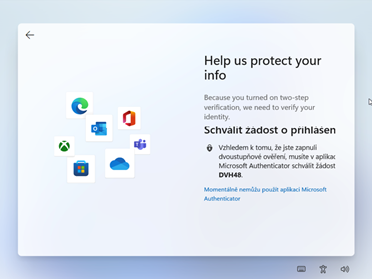
Heslo nebude uživatel potřebovat ani při běžném přihlašování do počítače, protože si rovnou vytvoří přihlašovací PIN.
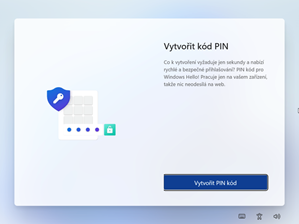
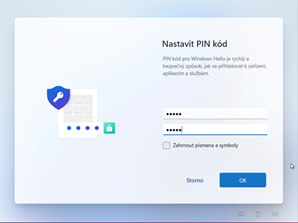
A je to tady, možnost přenést nastavení z Windows 10, které je uloženo a synchronizováno pomocí OneDrive!
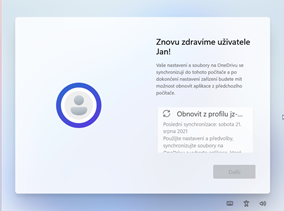
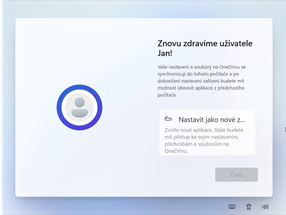
Pokud používáte více počítačů, je dokonce možné obnovit uživatelská data a nastavení z nich, pokud je jejich konfigurace také synchronizována.
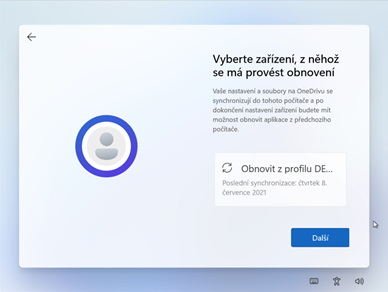
Následuje možná zbytečně mnoho dalších dialogů, které jsou ale patrně vynuceny spíše legislativou než zájmem běžných uživatelů.
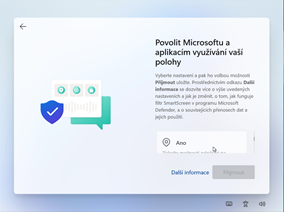
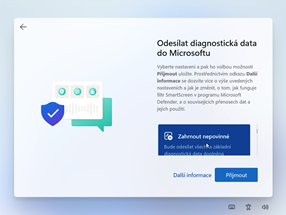
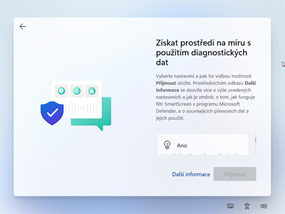
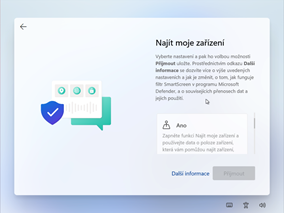
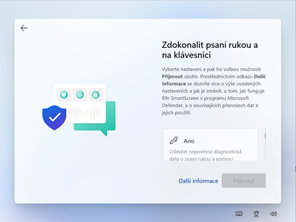
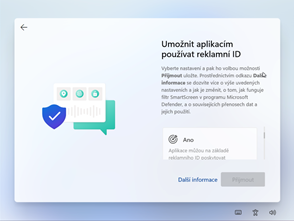
Následuje způsob využívání počítače. Do budoucna je možné, že bude Microsoft doručovat jinou sadu programů, reklam nebo uživatelských tipů. Jsme zvědavi, zaškrtneme vše. J
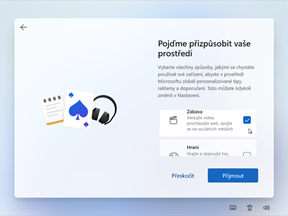
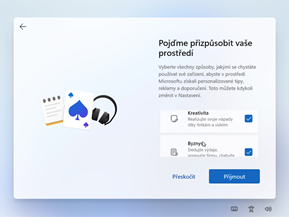
Záloha dat na OneDrive – v předchozích krocích jsme již zjistili, že toto může být velmi užitečná volba.
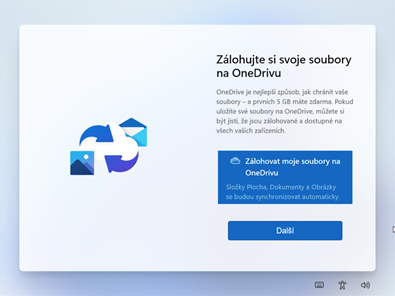
Přeskočíme nabídku vyzkoušení aplikací Office…
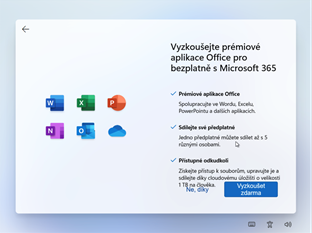
… a začíná další, tentokrát poněkud zdlouhavější fáze instalace.
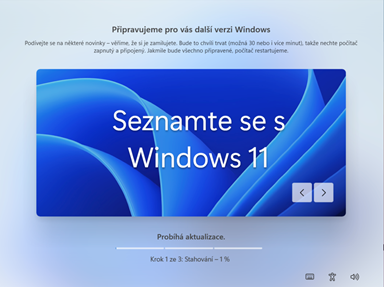
Během průběhu instalace se zobrazují informace o dostupných novinkách a vybrané tipy pro používání.
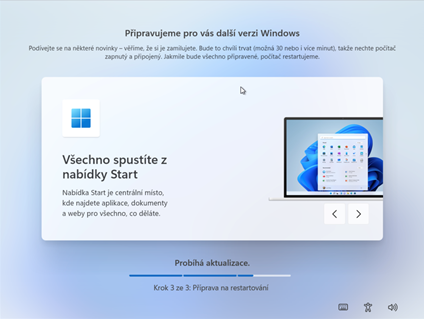
Další průběh instalace ji již opět vcelku standardní, první přihlášení uživatele již probíhá pouze zadáním PINu.
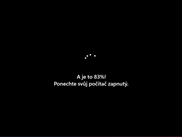

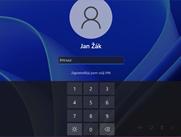
A jsme u konce, máme nainstalováno. Na první pohled trochu šok, ale majitelé 4K širokoúhlých monitorů (nebo několika monitorů umístěných vedle sebe) začínají být nadšeni. Tlačítko „Start“ (nyní „Úvodní obrazovka“) a připnuté ikony již nejsou umístěny někde zcela vlevo dole (tedy mimo dosah průměrně vetchozrakého uživatele), ale pěkně uprostřed, kam v moderní multimonitorové konfiguraci patří.
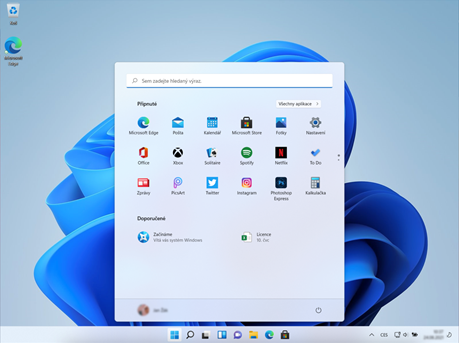
Při dalším průzkumu narážíme na spoustu novinek, které vizuálně přibližují Windows 11 jiným platformám a systémům, což jim celkově celkem sluší.
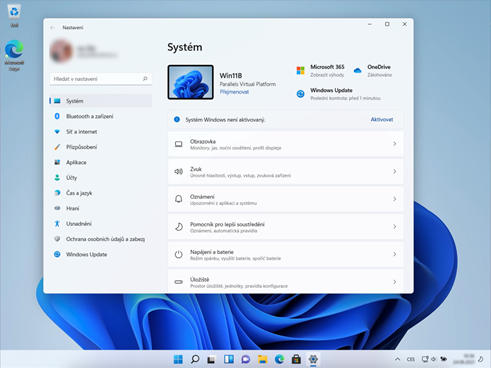
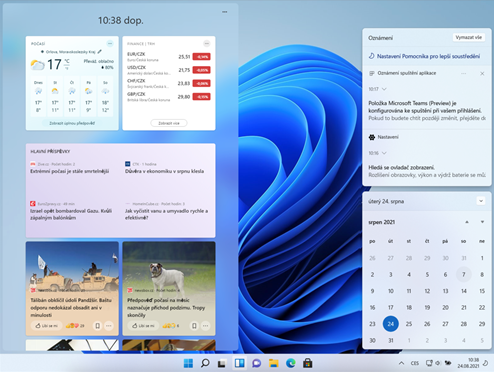
Je jasné, že v novém GUI prozatím nebude zahrnuto vše potřebné, ale jak už jsme si zvykli, vždy existuje cesta, jak se dostat ke starým dobrým dialogům, které někdy mohou být stále ještě nepostradatelné.
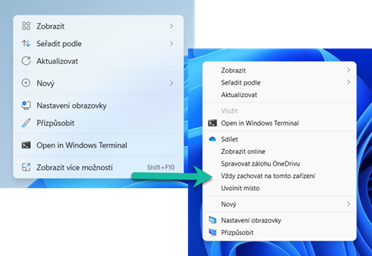
V tomto okamžiku můžeme začít používat počítač s Windows 11 a postupně objevovat nové widgety, zobrazení úloh na více virtuálních plochách (konečně nativně integrovaných do systému) a mnoho dalšího.
Prozatím vše, co fungovalo ve Windows 10 funguje stejně dobře i ve Windows 11, systém je dostatečně stabilní a autor článku používá Windows 11 jako jeden z hlavních pracovních nástrojů vcelku bez omezení.
Volné pokračování povídání o Windows 11 již připravujeme a podělíme se v něm s Vámi o každodenní zkušenosti z používání Windows 11 běžícího na procesoru ARM.














